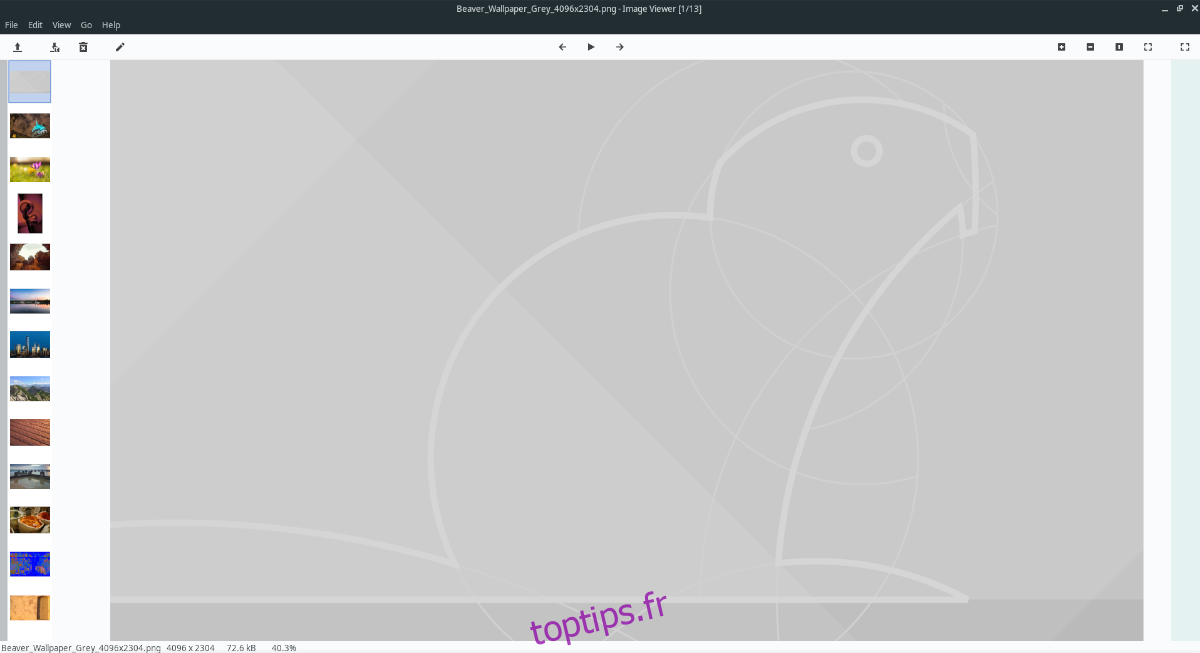Ubuntu propose des fonds d’écran visuellement époustouflants qui semblent s’améliorer à chaque nouvelle version. Cependant, cette distribution Linux ne facilite pas l’accès à ces images pour les utilisateurs d’autres systèmes d’exploitation Linux.
Si vous désirez utiliser les superbes fonds d’écran d’Ubuntu sur votre propre système Linux, nous pouvons vous aider ! Laissez-nous vous guider à travers les étapes nécessaires pour télécharger les fonds d’écran d’Ubuntu sur n’importe quelle distribution Linux.
Obtenir les fonds d’écran d’Ubuntu
Les fonds d’écran d’Ubuntu sont distribués sous forme de paquets DEB dans le dépôt logiciel principal d’Ubuntu. Étant donné que tous les systèmes Linux ne gèrent pas les paquets DEB, nous devons d’abord vous expliquer comment installer l’outil de conversion de paquets Alien avant de pouvoir obtenir ces fonds d’écran d’Ubuntu.
Pour installer Alien sur votre machine Linux, ouvrez un terminal en appuyant simultanément sur Ctrl + Alt + T ou Ctrl + Maj + T. Ensuite, recherchez « alien » dans le gestionnaire de paquets de votre distribution.
Si vous ne trouvez pas Alien dans votre gestionnaire de paquets, pas de panique ! Utilisez les commandes ci-dessous pour installer cet outil essentiel.
Linux Mint / Elementary OS / Distributions dérivées d’Ubuntu
Pour les systèmes basés sur Ubuntu, vous pouvez installer Alien facilement via Apt :
sudo apt install alien
Debian
Sur Debian, l’installation d’Alien se fait également avec Apt-get :
sudo apt-get install alien
Arch Linux
Sur Arch Linux, Alien s’installe très simplement en utilisant Pacman :
sudo pacman -S git base-devel git clone https://aur.archlinux.org/trizen.git cd trizen makepkg -sri trizen -S alien_package_converter
Fedora
Sur Fedora, l’installation d’Alien devrait être rapide grâce à Dnf :
sudo dnf install alien
OpenSUSE
Les utilisateurs d’OpenSUSE peuvent être amenés à compiler Alien à partir des sources. Consultez notre guide sur la conversion de DEB en RPM. Nous y détaillons la configuration d’Alien sur OpenSUSE.
Fonds d’écran de la version 20.04
Les fonds d’écran de la version 20.04 d’Ubuntu sont disponibles au téléchargement, même si au moment de la rédaction de cet article, la version finale n’est pas encore sortie. Pour obtenir ces nouveaux fonds d’écran, ouvrez un terminal (Ctrl + Alt + T ou Ctrl + Maj + T) et suivez les instructions suivantes :
Étape 1 : Utilisez wget pour télécharger le dernier paquet DEB contenant les fonds d’écran d’Ubuntu 20.04 LTS :
wget https://archive.ubuntu.com/ubuntu/pool/main/u/ubuntu-wallpapers/ubuntu-wallpapers-eoan_20.04.1-0ubuntu1_all.deb -O ~/Downloads/ubuntu-wallpapers-eoan_20.04.1-0ubuntu1_all.deb
Étape 2 : Une fois téléchargé, déplacez-vous dans le répertoire ~/Downloads avec la commande cd :
cd ~/Downloads
Étape 3 : Utilisez Alien pour convertir le paquet DEB en archive TarGZ. Cela nous permettra d’accéder aux images des fonds d’écran :
sudo alien -tv ubuntu-wallpapers-eoan_20.04.1-0ubuntu1_all.deb
Étape 4 : Créez un nouveau dossier « 20.04-wallpapers » dans le répertoire ~/Downloads :
mkdir -p 20.04-wallpapers
Étape 5 : Extrayez le contenu de l’archive TarGZ dans ce nouveau dossier :
tar xvf ubuntu-wallpapers-eoan-20.04.1.tgz -C 20.04-wallpapers/
Étape 6 : Déplacez les fichiers des fonds d’écran vers le dossier ~/Images :
mv ~/Downloads/20.04-wallpapers/usr/share/backgrounds/* ~/Pictures
Étape 7 : Le dossier « 20.04-wallpapers » n’étant plus nécessaire, supprimez-le avec rm -rf :
rm -rf 20.04-wallpapers/
Étape 8 : Ouvrez les paramètres des fonds d’écran de votre environnement de bureau, sélectionnez le dossier « Images » et choisissez vos nouveaux fonds d’écran d’Ubuntu 20.04.
Fonds d’écran de la version 18.04
Bien que la version 18.04 d’Ubuntu approche de sa fin de vie, elle offre toujours de magnifiques fonds d’écran. Si vous souhaitez en profiter, suivez ces étapes :
Étape 1 : Ouvrez un terminal et utilisez wget pour récupérer le paquet DEB des fonds d’écran d’Ubuntu 18.04 depuis le dépôt principal d’Ubuntu :
wget https://archive.ubuntu.com/ubuntu/pool/main/u/ubuntu-wallpapers/ubuntu-wallpapers-bionic_18.04.1-0ubuntu1_all.deb -0 ~/Downloads/ubuntu-wallpapers-bionic_18.04.1-0ubuntu1_all.deb
Étape 2 : Déplacez-vous dans le répertoire ~/Downloads avec la commande cd :
cd ~/Downloads
Étape 3 : Créez un nouveau dossier « 18.04-wallpapers » dans le répertoire ~/Downloads :
mkdir -p 18.04-wallpapers
Étape 4 : Convertissez le paquet DEB en archive TarGZ avec l’outil Alien :
sudo alien -tv ubuntu-wallpapers-bionic_18.04.1-0ubuntu1_all.deb
Étape 5 : Extrayez le contenu de l’archive TarGZ dans le dossier « 18.04-wallpapers » :
tar xvf ubuntu-wallpapers-bionic-18.04.1.tgz -C 18.04-wallpapers/
Étape 6 : Déplacez les images des fonds d’écran du dossier ~/18.04-wallpapers/usr/share/backgrounds vers le dossier ~/Pictures :
mv ~/18.04-wallpapers/usr/share/backgrounds/* ~/Pictures
Étape 7 : Le dossier « 18.04-wallpapers » n’étant plus utile, supprimez-le avec rm -rf :
rm -rf 18.04-wallpapers/
Étape 8 : Accédez aux paramètres de fonds d’écran de votre environnement de bureau, sélectionnez le dossier ~/Images et choisissez vos nouveaux fonds d’écran d’Ubuntu 18.04 !